方法一:
首先雙擊打開桌面上的“計算機”圖标,在計算機界面中單擊菜單欄的“工具--文件夾選項”
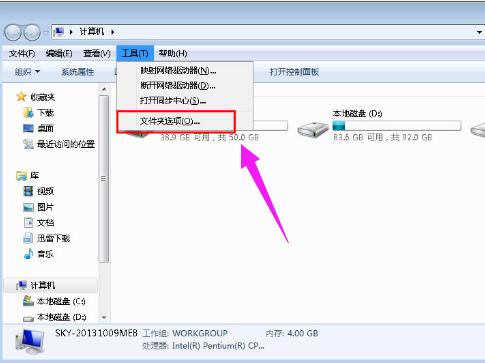
在彈出來的文件夾選項窗口中,切換到“查看”選項卡,然後在高級設置列表中選擇将“隐藏受保護的操作系統文件(推薦)”前面的夠勾去掉,并選擇“顯示所有文件和文件夾”,設置完成後點擊确定按鈕
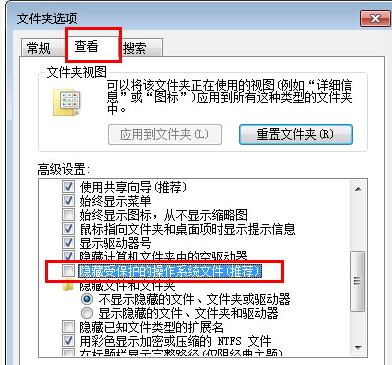
接着到每個磁盤的根目錄下看看有沒有“autorun.inf”隐藏文件,如果有的話就選擇删除掉。
方法二:
首先在鍵盤按下“Win R”組合快捷鍵打開運行選項,在運行對話框中輸入“regedit”命令,回車确定打開注冊表;
在打開的注冊表編輯器依次展開左側:HKEY_CLASSES_ROOT.exe,然後确認窗口右邊默認值的參數為“exefile”;
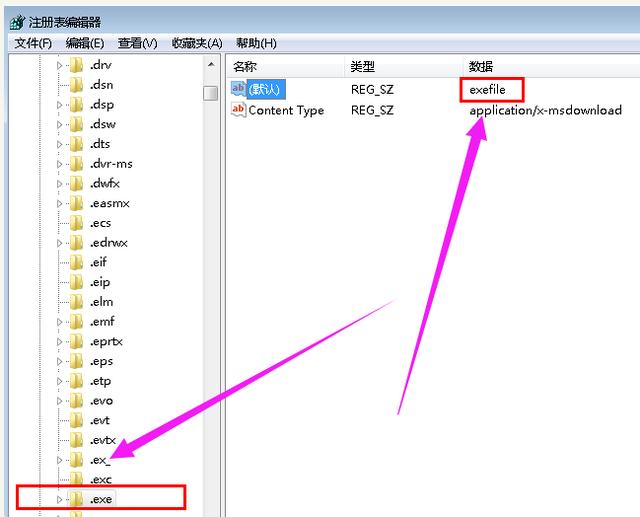
接着再定位到:HKEY_CLASSES_ROOTexefileshellopencommand,并确認窗口右邊默認值的參數為“”%1“ %*”;然後确認完之後點擊确定按鈕退出注冊表編輯器。
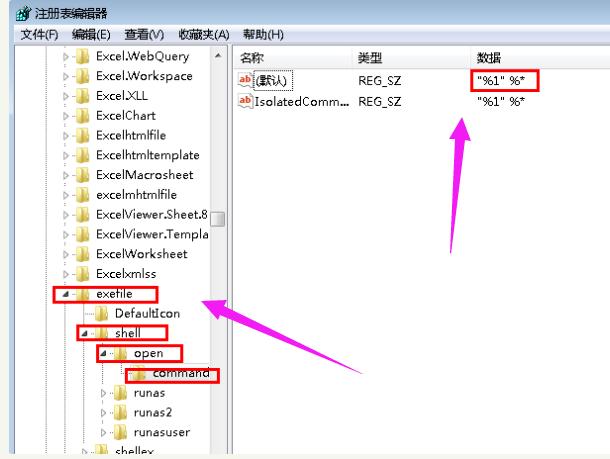
方法三:
首先點擊開始菜單,在菜單中的搜索位置輸入“命令提示符”并打開命令窗口

在命令提示符窗口中輸入“assoc.exe=exefile”命令,然後回車就可以恢複exe文件的關聯。
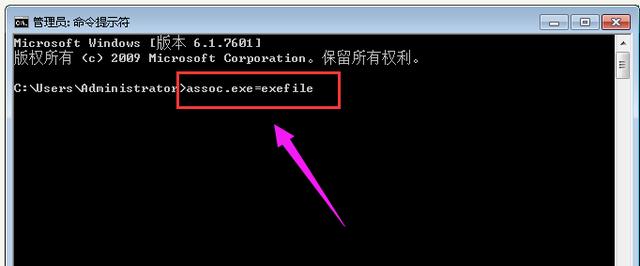
更多精彩资讯请关注tft每日頭條,我们将持续为您更新最新资讯!